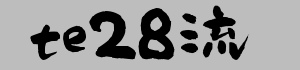2017/05/03
【au iPhone5s】格安SIMを15日間無料お試し!Try UQ mobileレンタルにtryしてわかったこと
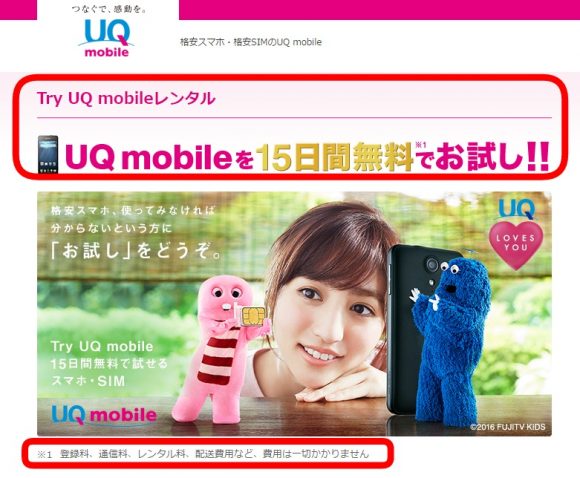
auのiPhone5sユーザーのみなさん、こんにちは。
現在、auのiPhone5sを使っていますが、auの料金が高い(6,500円~7,000円/月)ので格安SIMに乗換えようと考えています。
端末は「au iPhone5s」のままで、SIMだけを格安SIMに変更です。
iPhone5sはSIMフリーでないので、どうしても候補は、au系の格安SIMであるUQモバイルかマイネオに絞られちゃいますね。で、第一候補は、UQモバイルの「データ高速+音声通話プラン」。データ容量3GBで1,680円/月です。
ただ、格安SIMは回線速度に不安があると聞くので、今回、UQモバイルの無料お試しサービス「Try UQ mobileレンタル」に申込んでみました。
・「登録料、通信料、レンタル料、配送料など、費用は一切かかりません」とのこと。
1月14日の夜にネットで申し込み、二日後の16日には配達されてきました。簡単に申込めて配送も早い。
そして、自分のiPhone5sでUQモバイルを試してみた結果、これならauから変更しても大丈夫と自信がつきました。
UQ Mobileにしようかどうか悩んでいる人は、まず「Try UQ」するのも良いのでは?
事前準備と注意事項
iPhone5sがUQモバイルに対応しているか確認
申込みの前に、iPhone5SがUQ mobileに対応しているかどうかを確認しました。
Try UQ mobileのページから動作確認端末メニューで調べることができます。
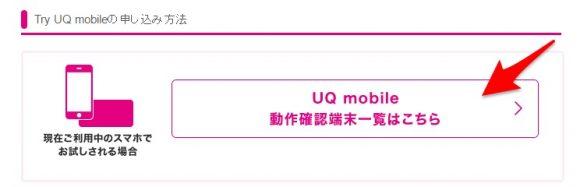
iPhone5s(UQ版)は対応しているみたいです。
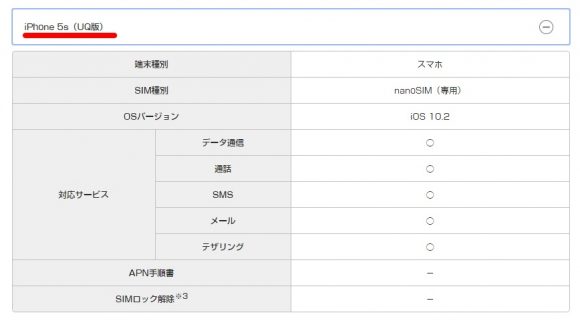
この「UQ版」とわざわざ書いているのが怪しい。
au版は対応しているのでしょうか?
テザリングは使えるのでしょうか?
こんな疑問があるので、無料レンタルで確かめることにしたのです。
なお、このページでは、レンタルするSIM種別も確認しておきます。iPhone5sは、nanoSIMになっていますね。
無料だけどクレジットカードが必要
無料ですが、クレジットカードの登録が必要です。
返却が遅れたり、破損したときの代金支払いのためですかね?
申込み用のメールアドレスが2つ必要
申し込みには、emailと携帯メールの両方のアドレスが必要です。
仮申し込みをすると、emailに本申込ページのURL、携帯メールに開通コードが送られてきて、本申込ページに開通コードを入力する仕組みです。
また、携帯メールに迷惑メールフィルターをかけている人は、以下のドメインをあらかじめフィルターから除外しておきましょう。
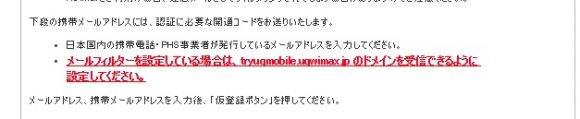
「tryuqmobile.uqwimax.jp」
試用版SIMの電話番号
実際にTry UQを試してみてわかったことですが、送られてくる試用版のSIMには、電話番号が付与されてます。
当然、いま使っている自分のiPhoneの電話番号ではありません。
なので、試用版SIMに差し替えたらiPhoneの電話番号が変わります。
あまり電話しない時間帯だけ試用版SIMに差し替える、などの工夫が必要です。
ちなみに、携帯メール(xxx@ezweb.ne.jpのメール)は、試用版SIMに差し替えても使えました。
ezwebメール用のプロファイルを残していたからですかね? 仕組みは良くわかりません。
あっ、Try UQではなく、正式にUQモバイルと契約する場合は、MNPすれば電話番号をUQに引き継げます。ezwebメールのアドレスを引き継ぐことはできません。
申込み手続き
Try UQモバイル レンタルページにアクセスします。
・仮申込み
・本申込み
という2段階の手続きになっています。
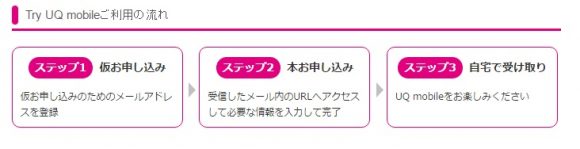
仮申込み
オレンジ色のお申込みボタンをクリック。
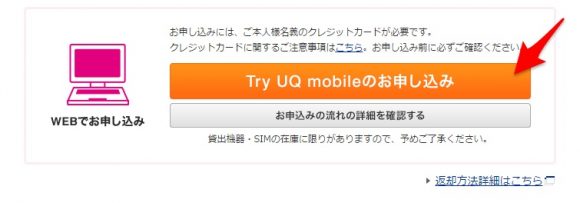
「Try UQモバイル レンタル申込」の仮登録の画面が表示されます。
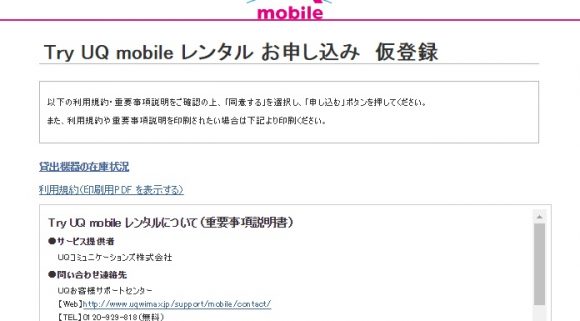
重要事項説明を読み、同意ボタンを押して進みます。
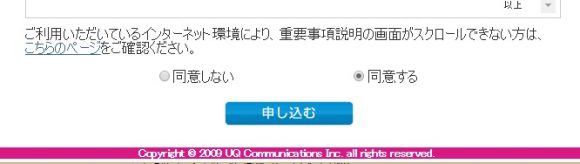
emailと携帯メールの両方を入力し、仮登録ボタンを押します。
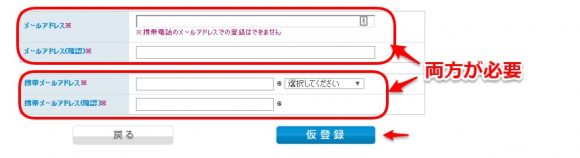
すると、両方のアドレスにメールが来ます。
◆emailアドレスに来たメール
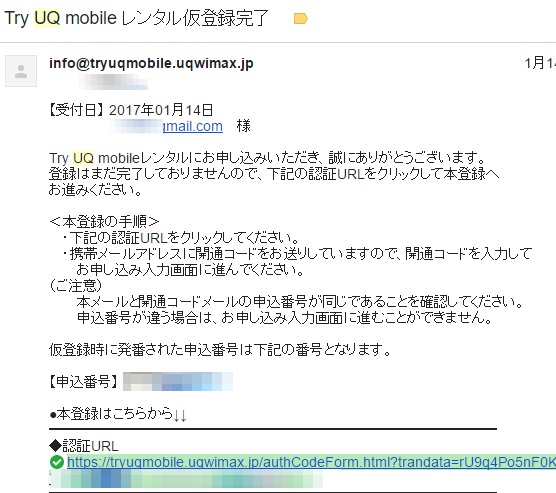
本申込みをおこなう認証URLが記載されています。
◆携帯メールアドレスに来たメール
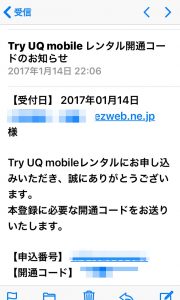
開通コードが記載されています。
開通コードは、本申込みページで入力するものなので、メモに控えておきます。
本申込み
本申込みをおこなうURLをクリックすると、開通コード入力画面が開きます。
ここに携帯メールに送られてきた開通コードを入力します。
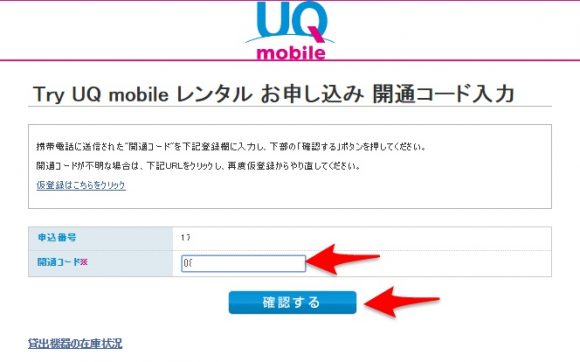
お申込み情報入力の画面になります。
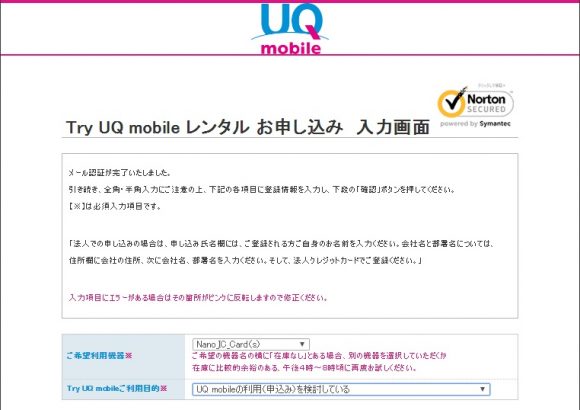
まずは、借りるSIM種別を選択します。私はiPhone5S(=nanoSIM)なので、「Nano_IC_Card(s)」を選択しました。
続いて氏名や住所などを記入します。
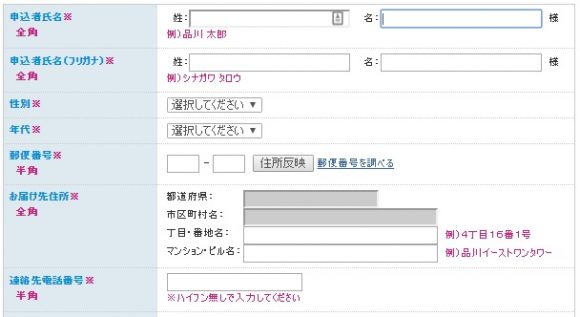
クレジットカード情報を入力し、確認ボタンを押します。
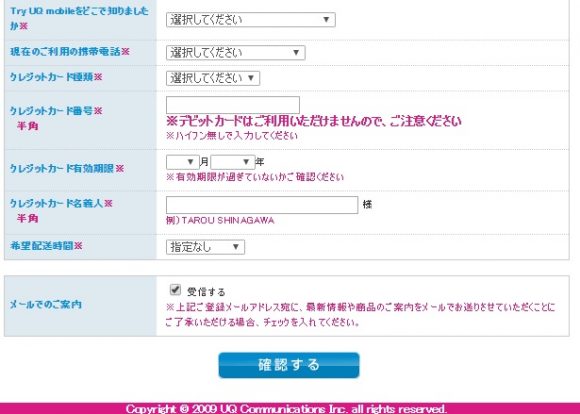
お申込み完了画面が表示されます。
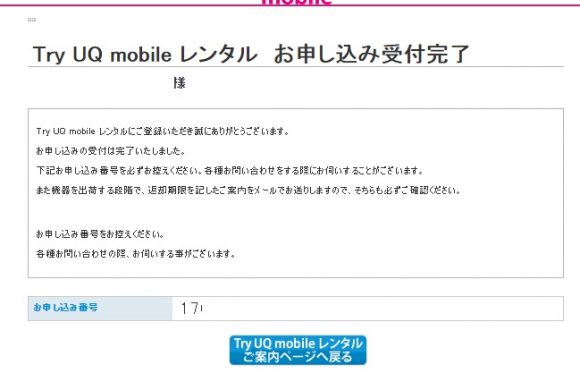
その後、申込受付完了のメールが来ます。
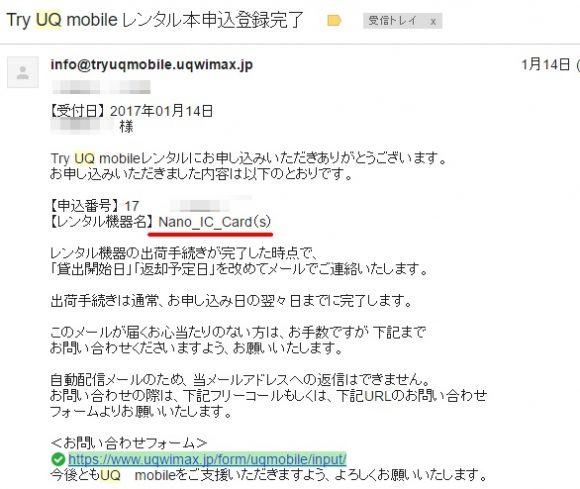
配送・受取りと開封
配送・受取り
翌日(1/15)、レンタル機器出荷完了メールが来ました。
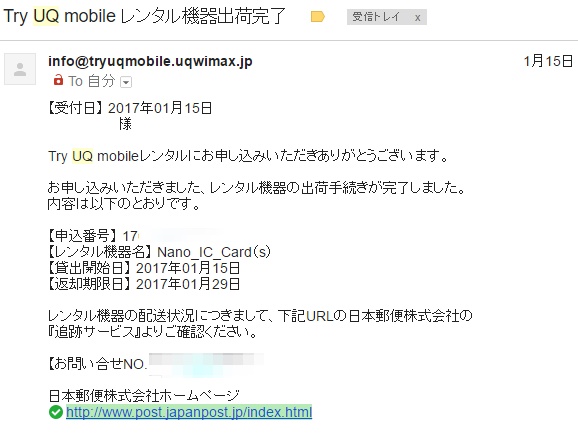
そして、次の日(1/16)には配送されてきました。

VHSビデオくらいの大きさの箱です。
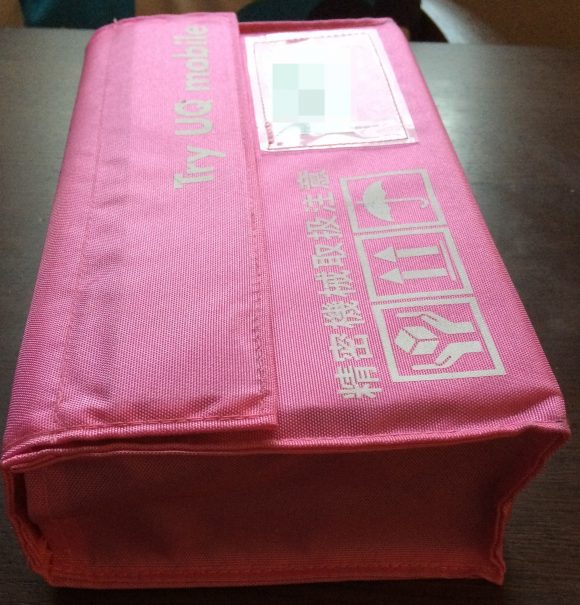
開封の儀
開けてみると、黒い緩衝材の中央にSIMカードの入ったケースがありました。


これがSIMカード。

あと書類が3つ入っています。
◆「ご使用前確認の紙」
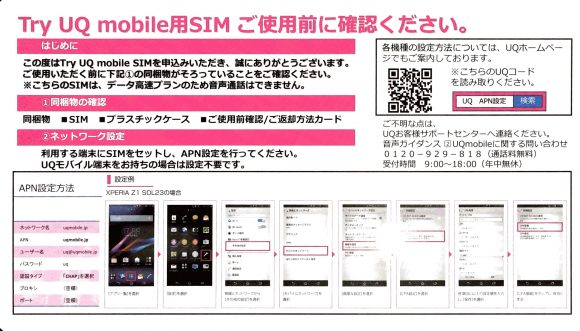
◆「返却方法を書いた紙」
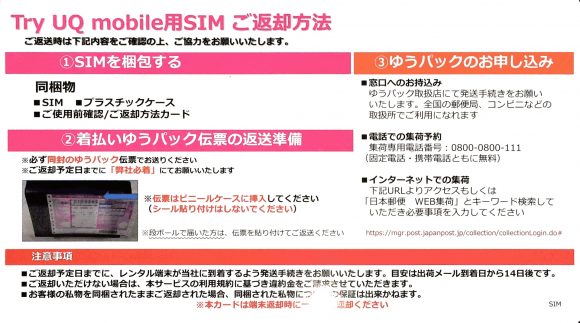
◆「返却用のゆうぱっく伝票」
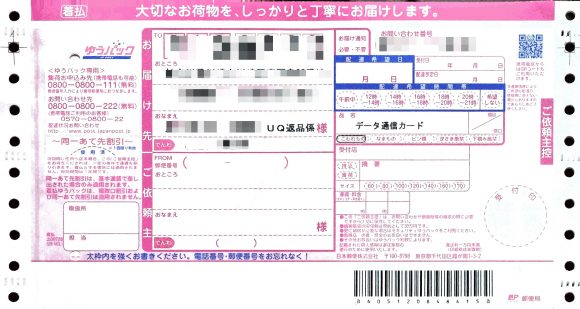
UQ mobileを使ってみた。
SIM装着とプロファイルのインストール
まず、SIMカードをiPhoneに入れました。
ネットにSIMカードの取り出し方・入れ方の記事はたくさんありますので、それを参考にしました。
次にプロファイルをインストールしました。UQモバイルの「iOS端末の設定方法」ページで、iPhone5用のURLをクリックするとプロファイルのインストールができます。
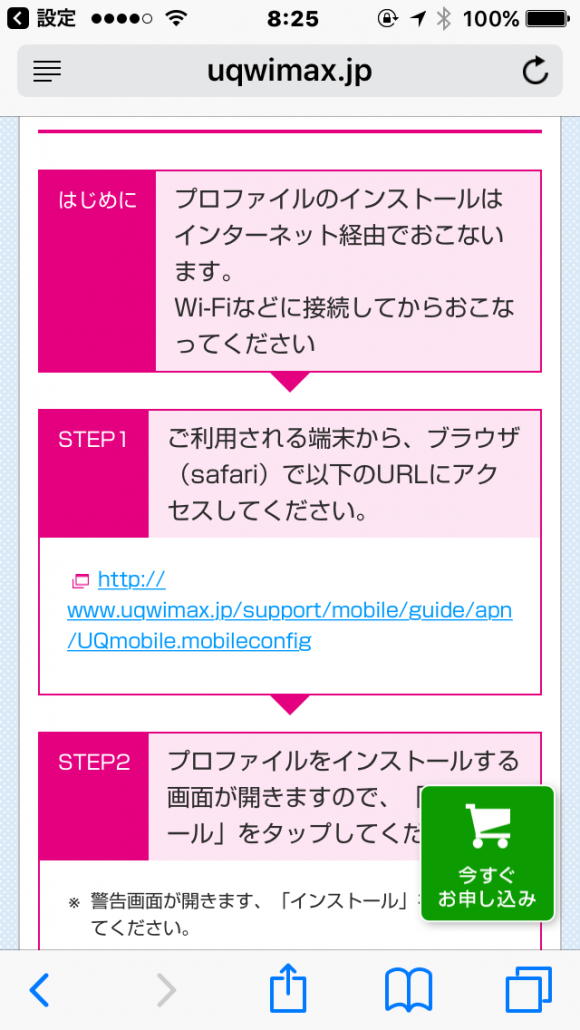
イントールを選択します。
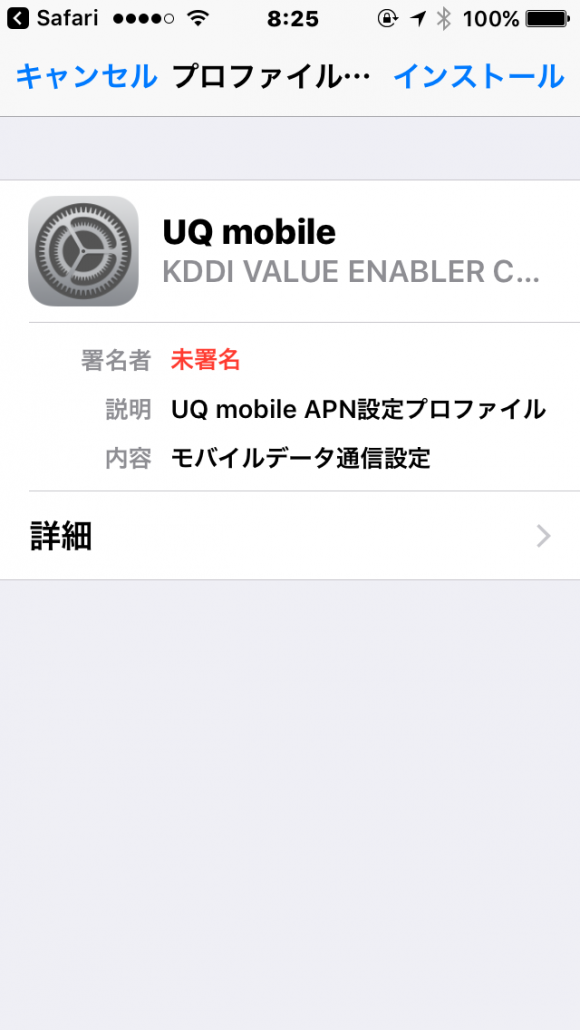
これでUQモバイルを使う設定は完了です。
試用してみて十分使えるとわかった
火曜日から土曜日の5日間、利用しました。
UQモバイルの通信速度は、日ごろ使っているauと差を感じませんでした。
格安SIMは、お昼の時間帯が遅くなるといわれていますが、UQモバイルでは使用に支障となるほどの速度低下はありませんでした。
SPEEDTESTで測ったみても、ダウンロードがだいたい二桁いっています。
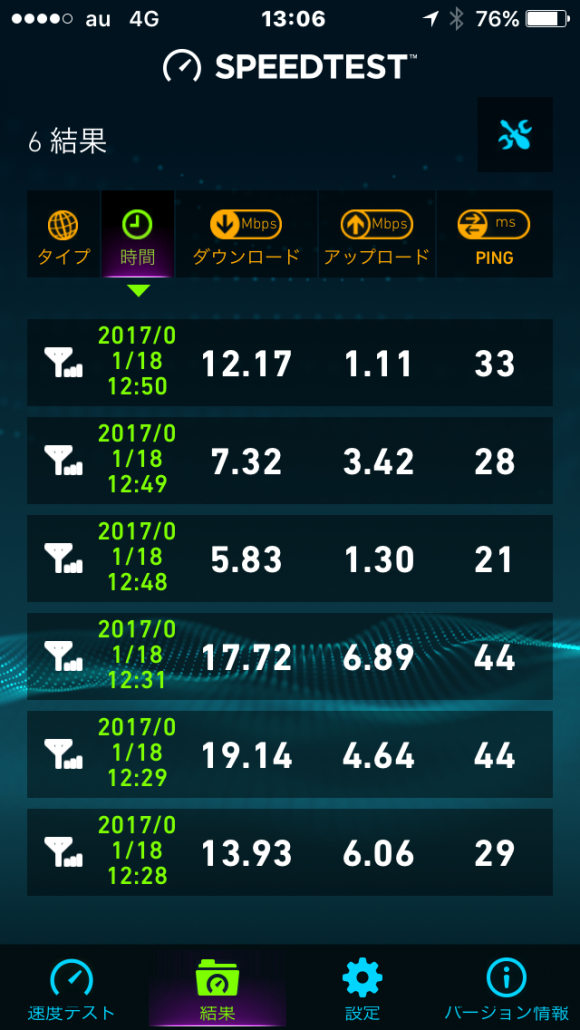
こちらは次の日に測ったauの結果。別の日ですが、ほとんどUQモバイルと変わりなし。
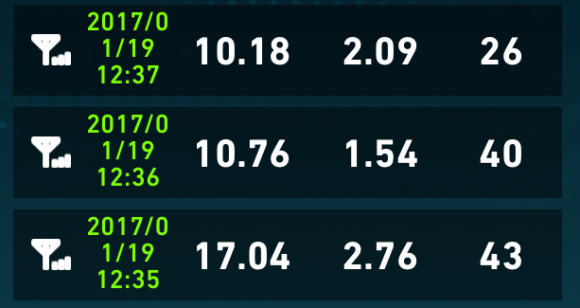
また、テザリングも試してみましたができませんでした。
別途、UQモバイルの店頭で確認したところ、「UQが販売しているiPhone5だとテザリングできるけど、auのiPhone5は対応していない」とのことでした。
レンタルSIMの返却
5日間ほど試用してみて、使えそうだといことがわかりました。
まだお試し期間は残ってましたが、15日目までに返却(必着)できずに3000円取られるのが怖いので、さっさと返却しました。
返却は、ゆうパックの伝票を記入して、引き取りに来てもらうだけでした。 楽ちん!
そして、UQのプロファイルは削除しました。
まとめ
以上、auのiPhone5sで「Try UQ mobileレンタル」を試してみた結果でした。
テザリングができないという課題はありますが、速度は体感的に問題ありませんでした。
これなら、十分、UQモバイルでいいじゃん。
よし、UQモバイルに変更して通信費を下げるぞ!
その後、すぐにUQモバイルに乗り換える手続きをしました。近所のコジマにあるUQカウンターで手続きしたのですが、即日乗換えができて、とっても便利でした。
au iPhoneユーザーでUQモバイルを検討されている方には、「Try UQ mobileレンタル」はお勧めのサービスですね。格安SIMの速度やテザリング、その他もろもろの不安がある方は、是非Tryしてみてはいかがでしょうか?
それでは。